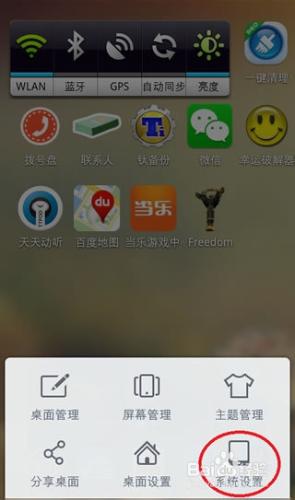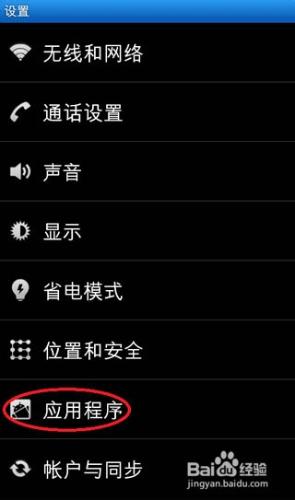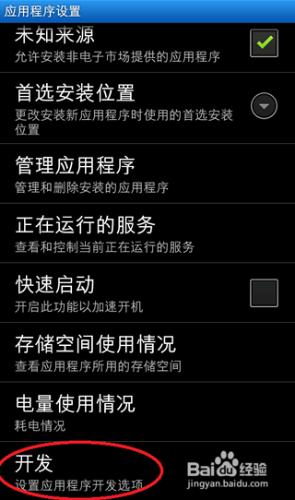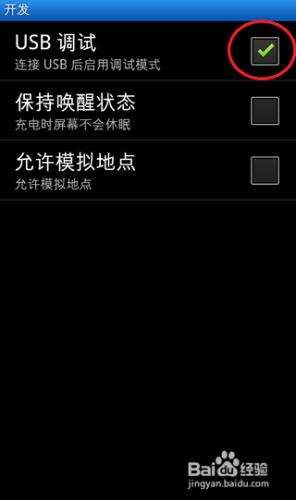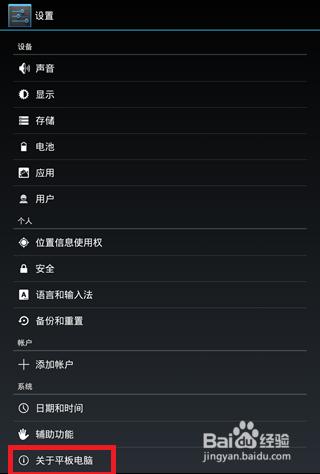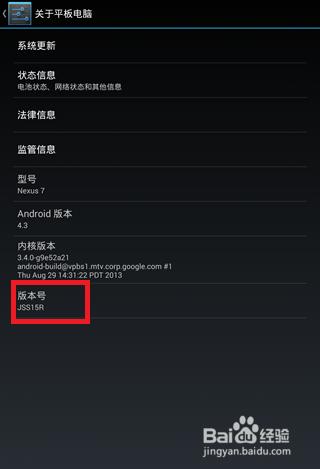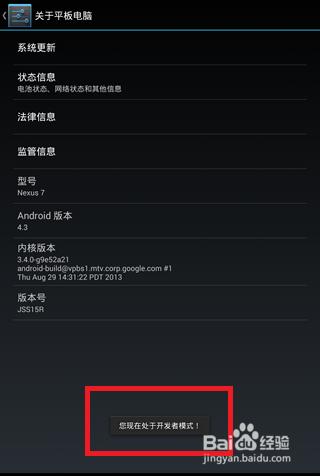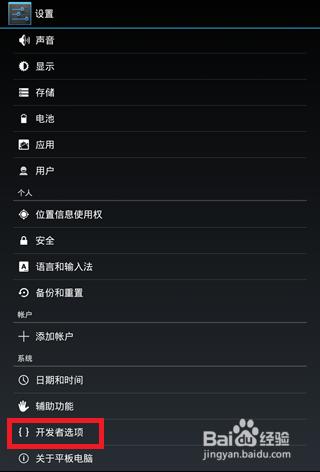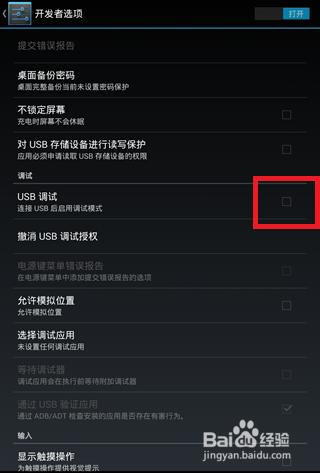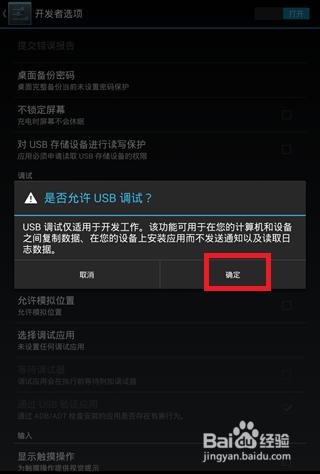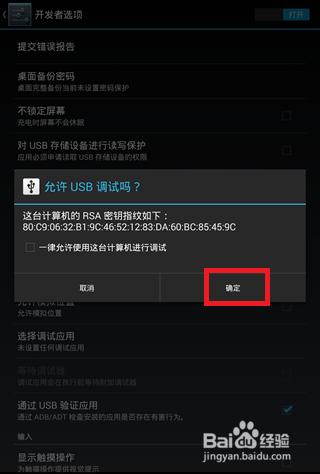SB 除錯模式是安卓系統提供的一個用於開發工作的功能,使用該功能可以在電腦和安卓裝置之間複製資料、在安卓裝置上安裝遊戲軟體等等。預設情況下,USB 除錯模式是關閉的,所以需要手動開啟它。打開了 USB 除錯模式,才可以在電腦上往手機裡安遊戲,因此很重要。USB 除錯模式打不開?不知道 USB 除錯模式在哪?大姨夫手把手教你。
工具/原料
usb
手機
方法/步驟
不同的安卓系統版本開啟 USB 除錯模式的方法不同,所以請根據你的安卓系統版本號,來檢視具體的方法。
Android 1.5 - Android 3.2,進入“設定” -> “應用” -> “開發” -> “USB除錯”進行勾選,但不同的手機由於 ROM 不一樣,可能有細微的差別。
Android 4.0.X,點選“設定” -> “開發人員選項” -> “USB除錯”進行勾選。
Android 4.1.X,點選“設定” -> “開發人員選項” -> “右上角開啟開發模式” -> “USB除錯模式”進行勾選。
Android 4.2 - Android 4.3,點選“設定” -> “關於手機” -> “版本號(連續雙擊後返回主選單)” -> “開發人員選項” -> “右上角開啟開發模式” -> “USB除錯模式”進行勾選。
OPhone 系統,連線 USB 資料線,在主螢幕彈出視窗選擇 ADB 即可。
阿里雲系統,雲 OS 2012,需要輔助工具開啟除錯,雲 OS 2.0 預設已經開啟,但系統已經被封閉無法使用。
下面分選擇了市面上比較常見的 Android 2.3 版本和 Android 4.2 版本進行圖文說明。
Android 2.3 版本 USB 除錯模式開啟方法
1. 在主介面按選單鍵,點選“系統設定”。見下圖紅圈處。
2. 點選“應用程式”。見下圖紅圈處。
3. 點選“開發”。見下圖紅圈處。
4. 勾選“USB除錯”。見下圖紅圈處。
Android 4.2 版本 USB 除錯模式開啟方法
1. 進入“設定”頁面,點選“關於平板電腦”。見下圖紅色方框。
2. 瘋狂點選“版本號”,見下圖紅色方框,直到出現“您現在處於開發者模式!”。
3. 出現“您現在處於開發者模式!”。見下圖紅色方框。
4. 退回到“設定”頁面,這時在“關於平板電腦”上面多了一個“開發者選項”,點選進入。見下圖紅色方框
5. 勾選“USB除錯”。見下圖紅色方框。注意:右上角的開關要保持“開啟”狀態
6. 點選“確定”,允許USB除錯。見下圖紅色方框。
7. 當把手機插到電腦上時,點選“確定”,允許你的電腦進行USB除錯。至此,你已經成功開啟USB除錯模式了。見下圖紅色方框。
注意事項
無
無